携程抢票怎么停止抢票
php小编柚子为您揭秘携程抢票如何停止抢票。在携程抢票页面,点击“停止抢票”按钮即可结束抢票行为,确保不会继续自动抢票。此外,也可以关闭抢票软件或者退出抢票页面来停止抢票操作,保障购票流程的正常进行。记得在购票高峰期提前做好准备,避免抢票失败或错过优惠。

携程网使用教程
携程抢票怎么停止抢票
1、首先打开携程旅程APP,主页面右下角【我的】点击进入专区;
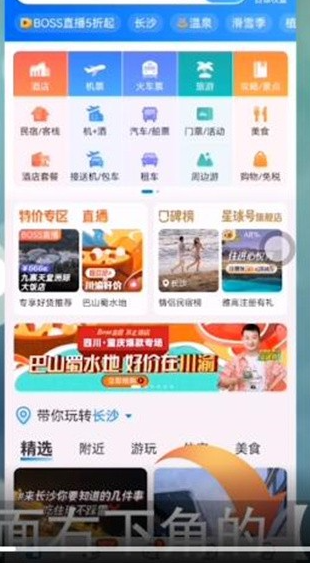
2、然后在我的专区,点击其中的【全部订单】;
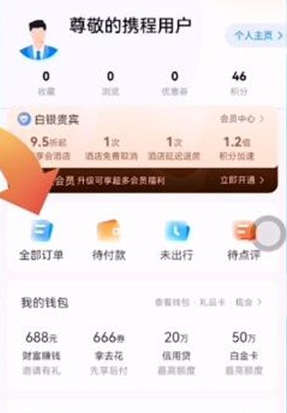
3、之后在全部订单功能页,选择要抢票的订单点击;
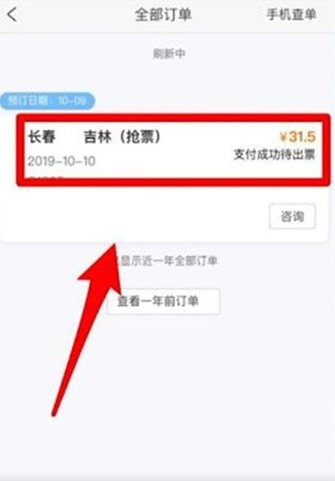
4、最后在下图所示的页面,点击其中的【取消订单】再次点击【狠心取消】即可。
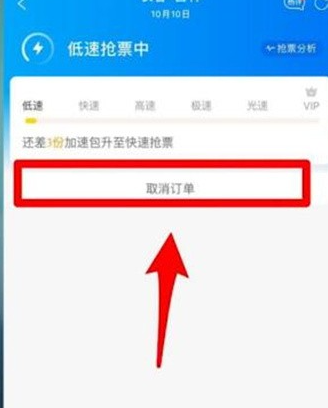
以上是携程抢票怎么停止抢票的详细内容。更多信息请关注PHP中文网其他相关文章!

热AI工具

Undresser.AI Undress
人工智能驱动的应用程序,用于创建逼真的裸体照片

AI Clothes Remover
用于从照片中去除衣服的在线人工智能工具。

Undress AI Tool
免费脱衣服图片

Clothoff.io
AI脱衣机

AI Hentai Generator
免费生成ai无尽的。

热门文章

热工具

记事本++7.3.1
好用且免费的代码编辑器

SublimeText3汉化版
中文版,非常好用

禅工作室 13.0.1
功能强大的PHP集成开发环境

Dreamweaver CS6
视觉化网页开发工具

SublimeText3 Mac版
神级代码编辑软件(SublimeText3)

热门话题
 携程怎么看机票历史价格
Feb 23, 2024 pm 02:37 PM
携程怎么看机票历史价格
Feb 23, 2024 pm 02:37 PM
携程怎么看机票历史价格?携程旅行APP中是可以查看到机票历史价格,多数的用户不知道机票历史价格是可以如何的查询,接下来就是小编为用户带来的携程查看机票历史价格方法教程,感兴趣的用户快来一起看看吧!携程网使用教程携程怎么看机票历史价格1、首先打开携程旅行APP,页面点击【机票】图标;2、然后进入到购买机票的页面,点击下方的【查询】按钮;3、最后在如下图所示界面即可查询到机票历史价格。
 携程怎么开电子发票
Feb 23, 2024 pm 12:40 PM
携程怎么开电子发票
Feb 23, 2024 pm 12:40 PM
携程怎么开电子发票?携程旅行APP中购买机票是可以开电子发票的,多数的用户不知道电子发票如何开,接下来就是小编为用户带来的携程开电子发票方法图文教程,感兴趣的用户快来一起看看吧!携程网使用教程携程怎么开电子发票1、首先打开【携程旅行】APP,进入页面右下角的【我的】选择其中的【全部订单】图标;2、然后进入到全部订单的页面,选择你需要打印发票的订单;3、之后在如下图所示界面点击【我要报销】按钮;4、接下来计入到如下图所示的页面点击【下一步】;5、最后输入发票的信息点击右下角的提交即可开电子发票。
 携程如何快速抢票
Feb 24, 2024 am 08:16 AM
携程如何快速抢票
Feb 24, 2024 am 08:16 AM
携程如何快速抢票?携程旅程APP中是可以设置快速抢票的,但是多数的小伙伴不知道携程如何快速的抢票,接下来就是小编为玩家带来的携程快速抢票方法图文教程,感兴趣的用户快来一起看看吧!携程网使用教程携程如何快速抢票1、首先打开携程旅程APP,主页面选择【火车票】服务;2、然后跳转到火车票页面,底部【添加抢票】选择日期、车次、坐席点击确定;3、最后在下图所示的功能页面,点击【添加乘客】,再点击【极速抢票】即可。
 大麦抢票有什么技巧和手法
Sep 14, 2023 pm 02:05 PM
大麦抢票有什么技巧和手法
Sep 14, 2023 pm 02:05 PM
大麦抢票的技巧和手法有提前注册和登录、确定购票需求、提前了解购票规则、使用高速网络、多设备同时抢票、提前准备购票链接、刷新页面和重试、快速选择和提交订单、多次尝试和耐心等待、考虑备选方案等。详细介绍:1、提前注册和登录,在抢票前,提前在大麦网上注册账号,并确保登录状态正常,这样可以节省抢票时的时间,避免因为登录问题而错失抢票机会;2、确定购票需求,抢票前明确自己的购票需求等等。
 铁路12306几点开始抢票啊 12306放票规则
Mar 12, 2024 pm 01:16 PM
铁路12306几点开始抢票啊 12306放票规则
Mar 12, 2024 pm 01:16 PM
铁路12306拥有丰富的票源,能够帮助大家们,都在这里轻松的买到票,齐全的票源能够满足所有人的需求,这里每一天都会放出新票,提供大家抢夺,平时大家都可以轻松的买到票,而在一些节假日的时候,比如国庆,春节等,都会非常的难买到票,往往放出票不久,就会马上没有,所以大家是需要去抢票的,而想要抢票,自然需要知道放票的时间才行,不然晚个几分钟就被抢完了,在这里小编为你们提供放票的详细时间,有需要的小伙伴们,都可以查看了解一下,每天都可以很好的使用这个软件!12306网站在半夜无法购买火车票,通常从凌晨
 《携程》行程单在哪里打印
Mar 06, 2024 am 08:30 AM
《携程》行程单在哪里打印
Mar 06, 2024 am 08:30 AM
无论是旅行前的准备还是旅行后的回忆,携程行程单都是必备的。但是,您可能会疑惑:在哪里可以打印携程行程单呢?不用担心!下面将为您介绍几个常见的打印方式,让您的旅行更加便捷和难忘。携程行程单在哪里打印1、首先打开携程旅行APP,主页面点击右下角【我的】选择【全部订单】;2、然后在全部订单列表选择需要打印的订单,进入到详情页面点击【我要报销】;3、之后进入到报销凭证页面,勾选订单左侧的圆圈;4、接着跳转到最新的功能页,选择【纸质凭证】;5、最后即可完成,会寄到你填写的地址。
 携程旅行app如何查看优惠券
Mar 21, 2024 pm 03:20 PM
携程旅行app如何查看优惠券
Mar 21, 2024 pm 03:20 PM
携程旅行app作为一款在国内十分领先和火热的在线旅行服务app,它能帮助用户们从家到酒店实现包办服务,除此之外还app总还有大量的折扣优惠券,能够让用户们轻松省钱,开心出游。那么携程旅行app究竟该如何查看自己有的优惠券呢,想要了解的用户们就快来跟着本文一起详细了解一下吧!首先我们先打开携程旅行app然后点击右下角“我的”选项在我的页面中即可看到优惠券卡包功能,我们点击进入即可看到字所拥有的所有优惠券
 《携程》全能保障服务怎么取消
Mar 05, 2024 am 08:31 AM
《携程》全能保障服务怎么取消
Mar 05, 2024 am 08:31 AM
取消携程全能保障服务非常简单,只需按照以下步骤操作即可。不过在决定取消之前,我们可以先了解一下全能保障服务的种种好处,或者可以考虑是否有其他的替代方案。毕竟,携程全能保障服务是为了给您提供更好的旅行保障和服务。但是如果您坚持要取消,下面是具体的步骤。携程全能保障服务怎么取消1、首先打开携程旅行APP,进入主页面选择【机票】图标;2、之后进入到查询机票的页面,点击橙色【查询】边框;3、然后跳转到车次的界面,选择你需要购买的机票;4、接着进入到下图的功能页,选择你需要的点击【订】;5、再然后跳转到最






